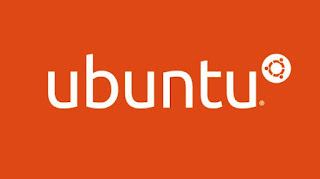 Nous avons décidé d'essayer Ubuntu comme nouveau système d'exploitation au lieu de Windows mais nous ne savons toujours pas comment l'utiliser correctement ?
Nous avons décidé d'essayer Ubuntu comme nouveau système d'exploitation au lieu de Windows mais nous ne savons toujours pas comment l'utiliser correctement ?Une distribution GNU / Linux pourrait effrayer n'importe qui, mais une fois comprise, elle devient l'un des systèmes d'exploitation les plus polyvalents et les plus confortables à utiliser pour gérer un poste domestique ou de bureau, grâce à la présence de la plupart des programmes déjà connus sur Windows.
Le simple fait d'installer les programmes pourrait poser quelques petits problèmes aux utilisateurs novices, nous avons donc créé un guide dans lequel nous expliquerons toutes les méthodes que vous pouvez utiliser pour installer de nouveaux programmes sur Ubuntu, la destruction GNU/Linux la plus célèbre.
Nous verrons comment installer cette distribution à côté de Windows (mieux vaut ne pas l'abandonner à l'improviste !) et plus tard comment installer des programmes sur Ubuntu.
A LIRE AUSSI: Meilleurs programmes pour ceux qui utilisent Ubuntu au lieu de Windows
Comment installer Ubuntu
Installer Ubuntu peut sembler une opération difficile, en réalité la procédure a été simplifiée au maximum ces dernières années au point d'être accessible même aux utilisateurs n'ayant jamais installé de système d'exploitation auparavant !
Nous téléchargeons d'abord le fichier image Ubuntu, disponible en téléchargement ici -> Télécharger Ubuntu.
Nous téléchargeons la dernière version disponible, afin d'avoir un maximum de support matériel et les dernières nouveautés.
Nous vous rappelons qu'Ubuntu est un système d'exploitation gratuit, il ne nécessite aucun type de licence pour fonctionner.
Une fois le téléchargement terminé, nous gravons l'image ISO sur un DVD vierge, ou nous utilisons une clé USB gratuite d'au moins 4 Go, ce qui peut être fait à l'aide d'un programme gratuit tel qu'Unetbootin -> Télécharger Unetbootin.
Préparé le DVD ou la clé Ubuntu, insérez-le dans le PC sur lequel nous avons l'intention d'installer ce système d'exploitation et au démarrage, nous appuyons à plusieurs reprises sur F8 jusqu'à ce que le menu de démarrage apparaisse, où vous pouvez choisir de démarrer le lecteur DVD ou la clé sur laquelle vous avez placé le système.
En choisissant le bon support, l'écran de démarrage d'Ubuntu démarrera, où nous pourrons choisir de tester le système ou de l'installer; nous cliquons Installer Ubuntu.
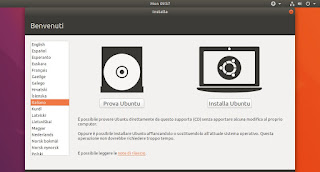
Cliquez sur Suivant jusqu'à ce que nous voyions la fenêtre d'installation du système d'exploitation.
Ubuntu reconnaîtra la présence d'une installation Windows ; pour terminer l'installation, nous sélectionnons Installer Ubuntu à côté de Windows pour effectuer une installation standard à double amorçage.
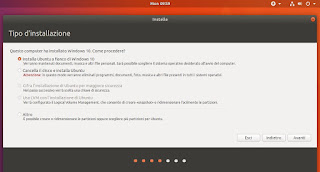
On valide sur Next et on choisit un nom d'utilisateur, un nom pour le PC et un mot de passe (ce dernier indispensable sur GNU/Linux), le fuseau horaire et à la fin on clique sur Installer pour terminer l'opération.
Après quelques minutes, il suffit de redémarrer, de retirer le DVD ou la clé USB et de choisir, dans un écran de démarrage créé pour l'occasion, s'il faut démarrer Windows ou Ubuntu.
Installer des programmes sur Ubuntu avec le Software Center
Le moyen le plus simple d'installer des programmes sur Ubuntu consiste à utiliser le centre logiciel intégré au système d'exploitation.
Démarrons Ubuntu et, dans la barre latérale gauche, cliquez sur l'icône Software.
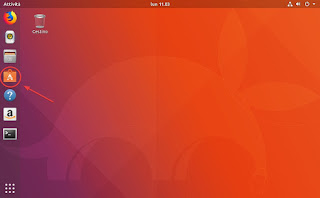
Si l'icône n'est pas présente ou a été supprimée, nous pouvons la rechercher en ouvrant le menu des programmes en bas à gauche (carré composé de 9 points) et en recherchant Software.
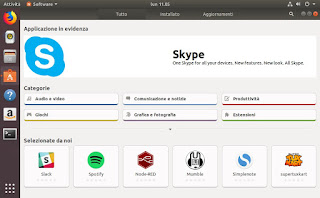
Nous aurons un centre de collecte pour tous les principaux logiciels que nous pouvons installer sur Ubuntu.
Ce centre de collecte de programmes est divisé en catégories et propose un moteur de recherche efficace, il vous suffit de cliquer sur l'icône de la loupe en haut à droite et de rechercher le programme que vous souhaitez.
Une fois que nous avons trouvé le programme à installer, cliquez sur son nom et, dans la fenêtre de présentation, cliquez sur Installer pour lancer l'installation.
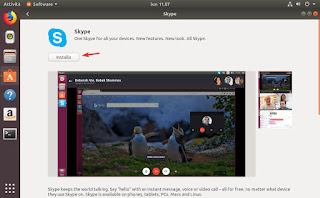
Ce centre logiciel peut également être utilisé pour désinstaller des programmes sur Ubuntu, il suffit de cliquer sur le menu installée présent en haut du centre logiciel et, à côté du nom du programme que nous avons l'intention de supprimer, cliquez sur supprimer.
Installer des programmes sur Ubuntu à partir d'Internet (via des packages DEB)
De nombreux programmes sur Internet offrent la possibilité d'installer de nouveaux programmes sur Ubuntu en téléchargeant un fichier au format DEB (extension .deb).
Ce type de fichier compressé contient tout ce dont vous avez besoin pour installer un nouveau programme dans Ubuntu et s'installe automatiquement : il suffit de double-cliquer sur un fichier DEB pour l'installer sur Ubuntu !
Nous visitons ensuite le site d'un programme que nous avons l'intention d'installer, par exemple Google Chrome -> Télécharger Google Chrome.
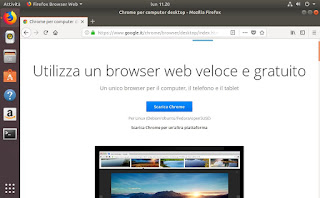
Le site reconnaît automatiquement le système et propose de télécharger la version pour Ubuntu ; nous cliquons Télécharger Chrome et sélectionnez le fichier avec l'extension .deb.
Sur d'autres sites, vous devrez peut-être rechercher la version DEB ou télécharger manuellement la bonne version pour votre système d'exploitation.
Une fois le téléchargement du package DEB terminé, double-cliquez dessus.
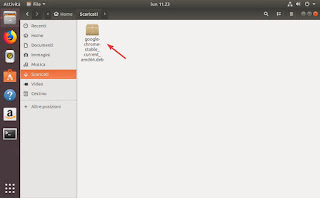
Le package sera ouvert par le Software Center, qui peut également intégrer des programmes téléchargés depuis Internet ; pour installer le programme obtenu via le package DEB, il suffit de cliquer sur Installer.
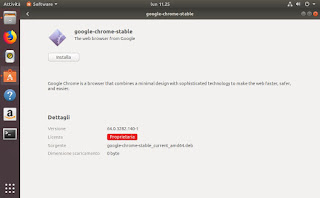
À la fin, nous aurons intégré le programme téléchargé depuis Internet dans Ubuntu, prêt à l'emploi.
Installer des programmes sur Ubuntu depuis le terminal
La dernière façon d'installer des programmes sur Ubuntu, normalement réservée aux utilisateurs plus expérimentés, est l'installation via le terminal.
Pour installer des programmes en utilisant cette méthode, ouvrez le programme appelé terminal dans la barre latérale ou en le recherchant dans le tableau de bord du système.
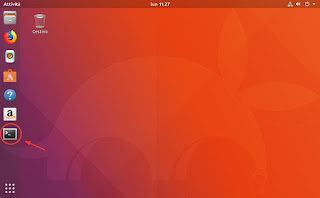
Une fenêtre sombre s'ouvrira, prête à collecter nos commandes textuelles.
Pour installer les programmes sur Ubuntu via le terminal il faudra connaître à l'avance le nom du package du programme (parfois il ne suffit pas d'écrire uniquement le nom !) et intégré dans la commande suivante :
sudo apt-get install nom_paquet
Un exemple de programme pouvant être installé via le terminal est illustré dans l'image ci-dessous.
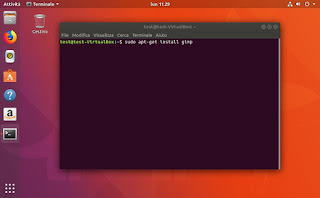
Nous tapons le mot de passe d'accès (nécessaire à toute installation), cliquons sur la touche Y pour confirmer l'installation et attendons que le terminal fasse son travail.
A la fin (on peut voir que le terminal a fini de fonctionner dès la réapparition de la chaîne verte contenant l'utilisateur et le nom du PC) on aura le programme choisi régulièrement installé sur Ubuntu.
A LIRE AUSSI: Installez les programmes Windows sur Linux et Mac et démarrez les fichiers exe avec Wine


























